هل تستمر في تلقي الخطأ "لم يتم العثور على تطبيق لفتح عنوان URL" أثناء النقر على رابط داخل التطبيق في Android؟ تعرف على سبب حدوث ذلك وما يمكنك فعله للتخلص منه.
يظهر الخطأ "لم يتم العثور على تطبيق لفتح عنوان URL" في Android عندما يواجه متصفح ويب أو تطبيق غير متصفح - مثل تطبيق Google - مشكلة في فتح رابط من خلال تطبيق آخر - على سبيل المثال، Wikipedia أو Reddit. ولحسن الحظ، فإن القليل من استكشاف الأخطاء وإصلاحها هو كل ما يتطلبه الأمر عادةً لحل المشكلة.
1. فرض إغلاق تطبيقات Android وإعادة المحاولة
من الأفضل أن تبدأ بإنهاء المتصفح أو التطبيق الذي يعرض الخطأ "لم يتم العثور على تطبيق لفتح عنوان URL" على جهاز Android. للقيام بذلك، أظهر مبدل التطبيقات على الهاتف (اسحب لأعلى من أسفل الشاشة أو اضغط على الزر مبدل التطبيقات) واسحب بعيدًا عن نافذة التطبيق.
بعد الانتهاء من ذلك، أعد فتح التطبيق وانقر على الرابط الذي لم تتمكن من فتحه سابقًا. إذا استمر ظهور الخطأ، فافرض إنهاء جميعالتطبيقات على هاتفك الجوال الذي يعمل بنظام التشغيل Android قبل المحاولة مرة أخرى. للقيام بذلك، ابحث عن زر مسح الكلضمن مبدل التطبيقات وانقر عليه.
2. أعد تشغيل هاتف Android الخاص بك
يعملإعادة تشغيل هاتف أندرويد الخاص بك على إزالة الأخطاء غير المتوقعة التي تمنع التطبيقات من تحميل روابط الويب من خلال تطبيقات أخرى.
للقيام بذلك، اضغط باستمرار على زر الطاقةلإظهار خيارات الطاقة لديك. إذا لم يحدث شيء، فاضغط على مفتاحي الطاقةورفع مستوى الصوتبدلاً من ذلك. وبعد ذلك، انقر على إعادة التشغيل.
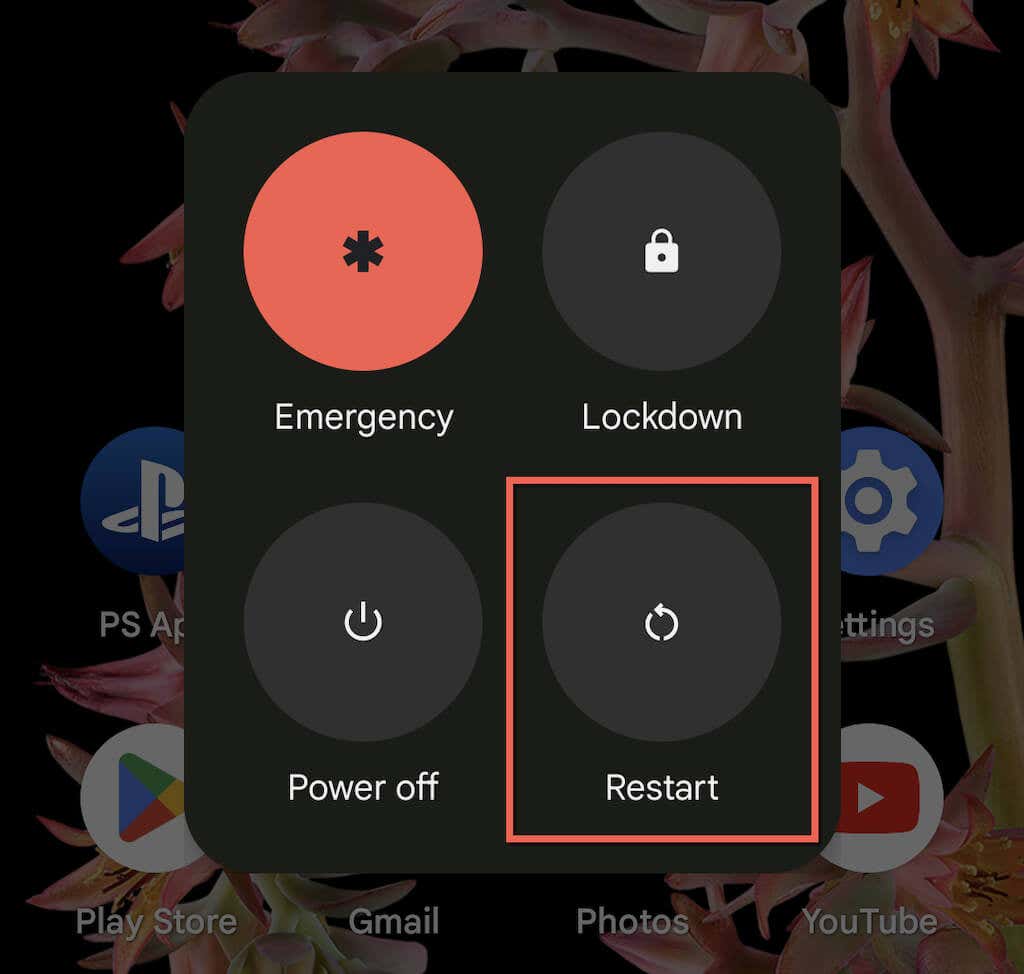
3. إعادة تعيين تفضيلات التطبيق على جهاز Android
إذا لم تساعدك إعادة تشغيل جهاز Android، فيجب عليك إعادة تعيين تفضيلات تطبيقات الجهاز - الإشعارات، والأذونات، وقيود البيانات، وما إلى ذلك - إلى إعدادات المصنع الافتراضية. للقيام بذلك:
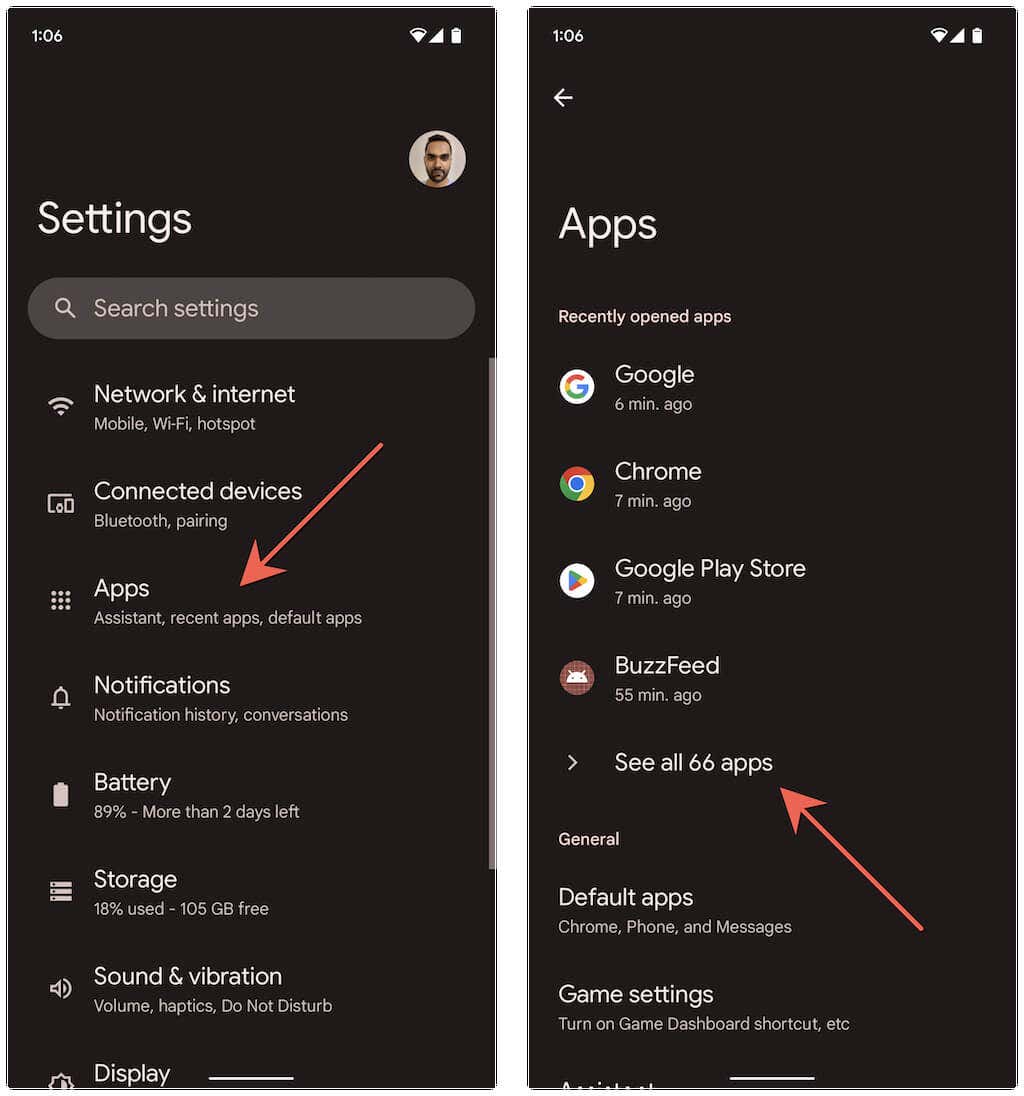
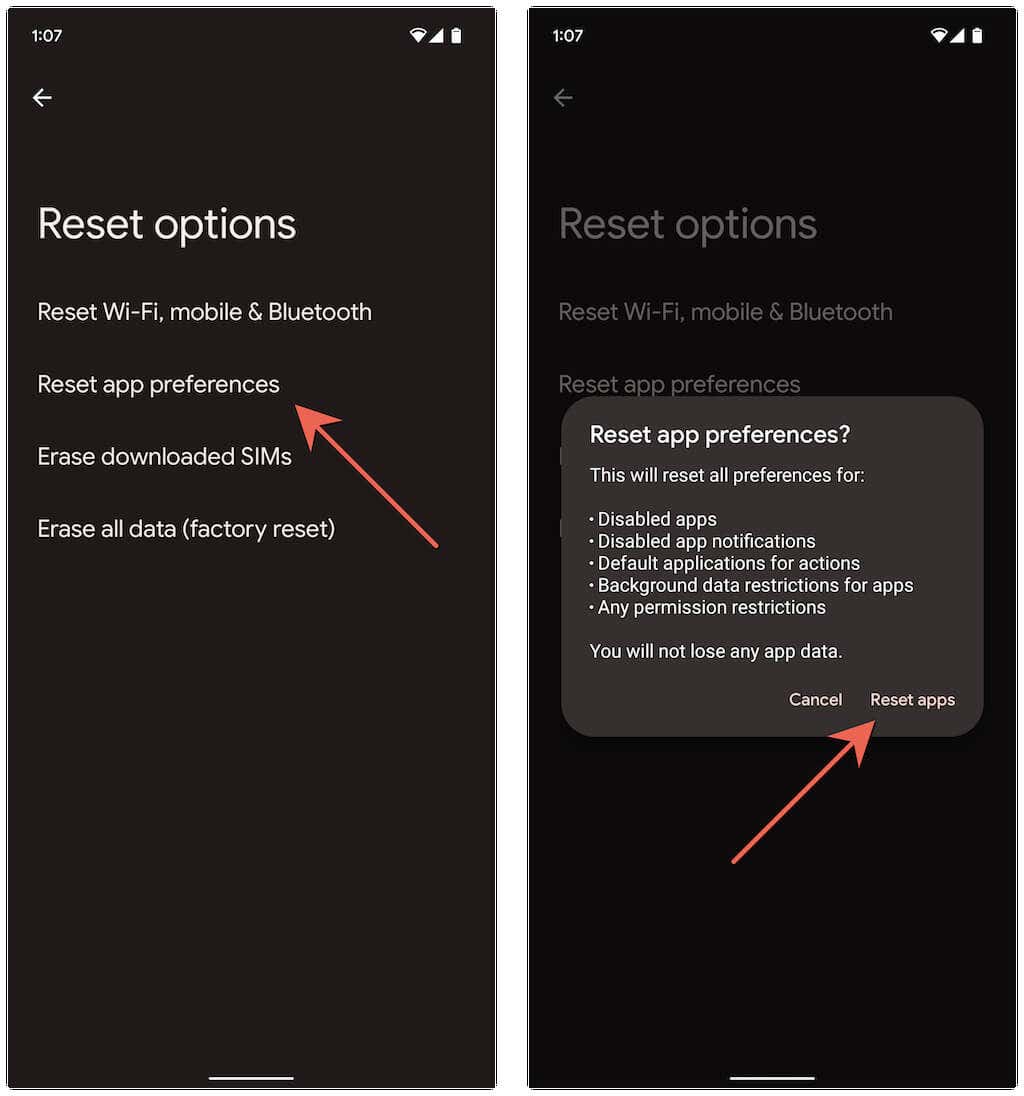
في بعض أجهزة Android مثل Google Pixel، يمكنك أيضًا:
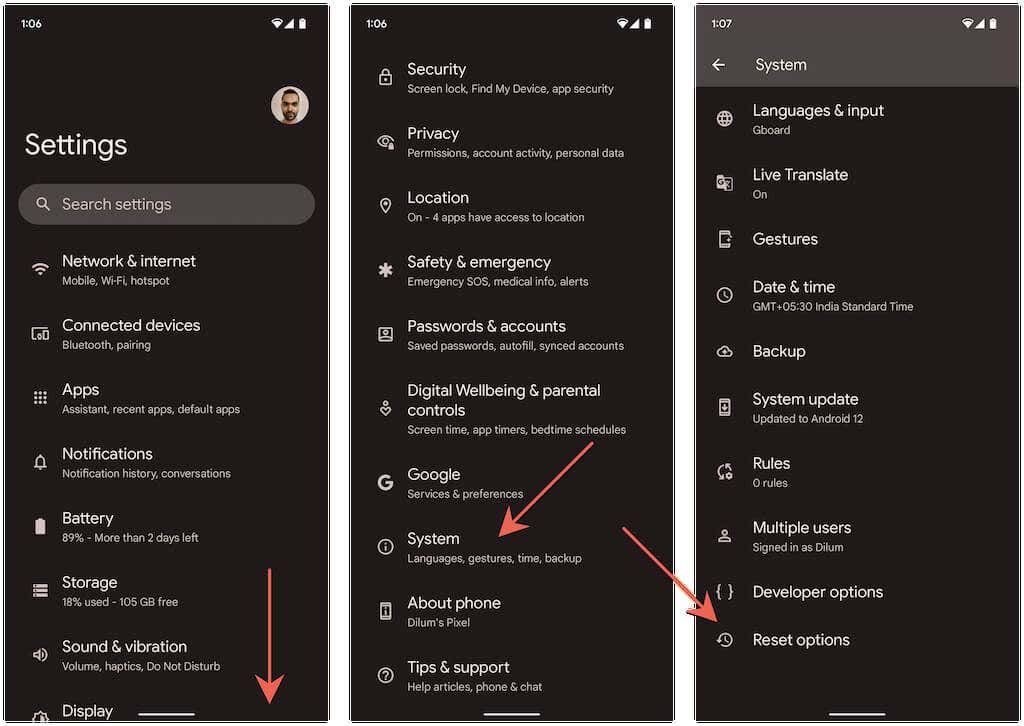
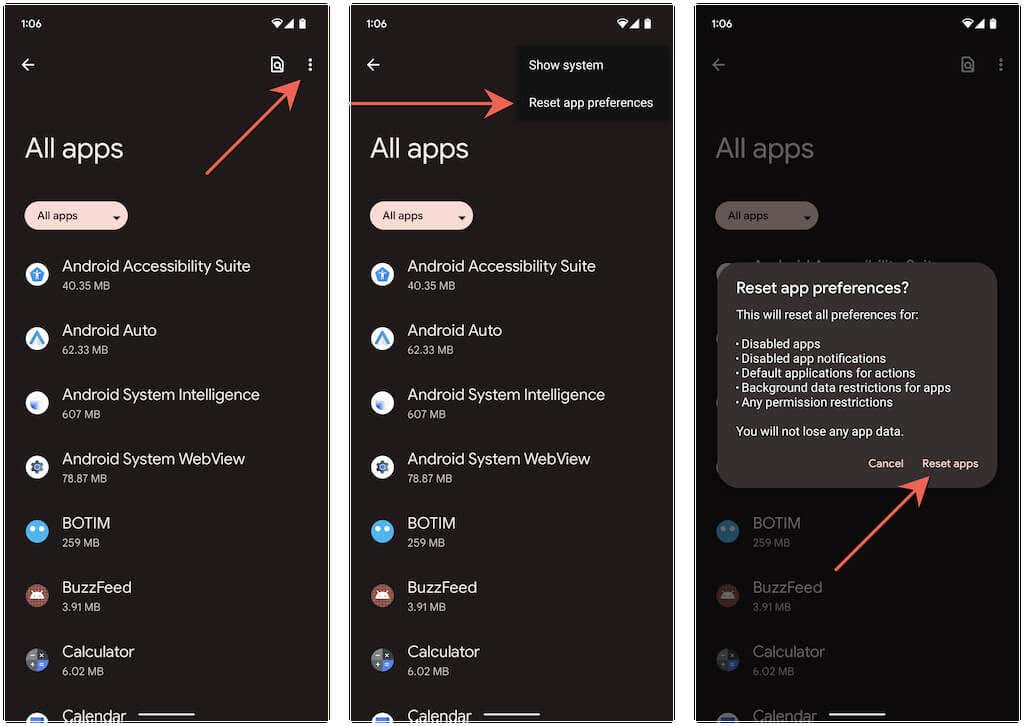
بمجرد الانتهاء من إعادة تعيين تفضيلات تطبيق Android، فمن المحتمل أن تختفي رسالة "لم يتم العثور على تطبيق لفتح عنوان URL". انتقل إلى الإعدادات>التطبيقاتلإعادة تهيئة أي إعدادات متعلقة بالتطبيقات بالطريقة التي تريدها.
4. تبديل أذونات التطبيق بين إيقاف التشغيل والتشغيل
هناك طريقة أخرى يمكنك تجربتها لإصلاح مشكلة "لم يتم العثور على تطبيق لفتح عنوان URL" وهي إلغاء أذونات التطبيق المستهدف لفتح روابط الويب وإعادة تمكينها.
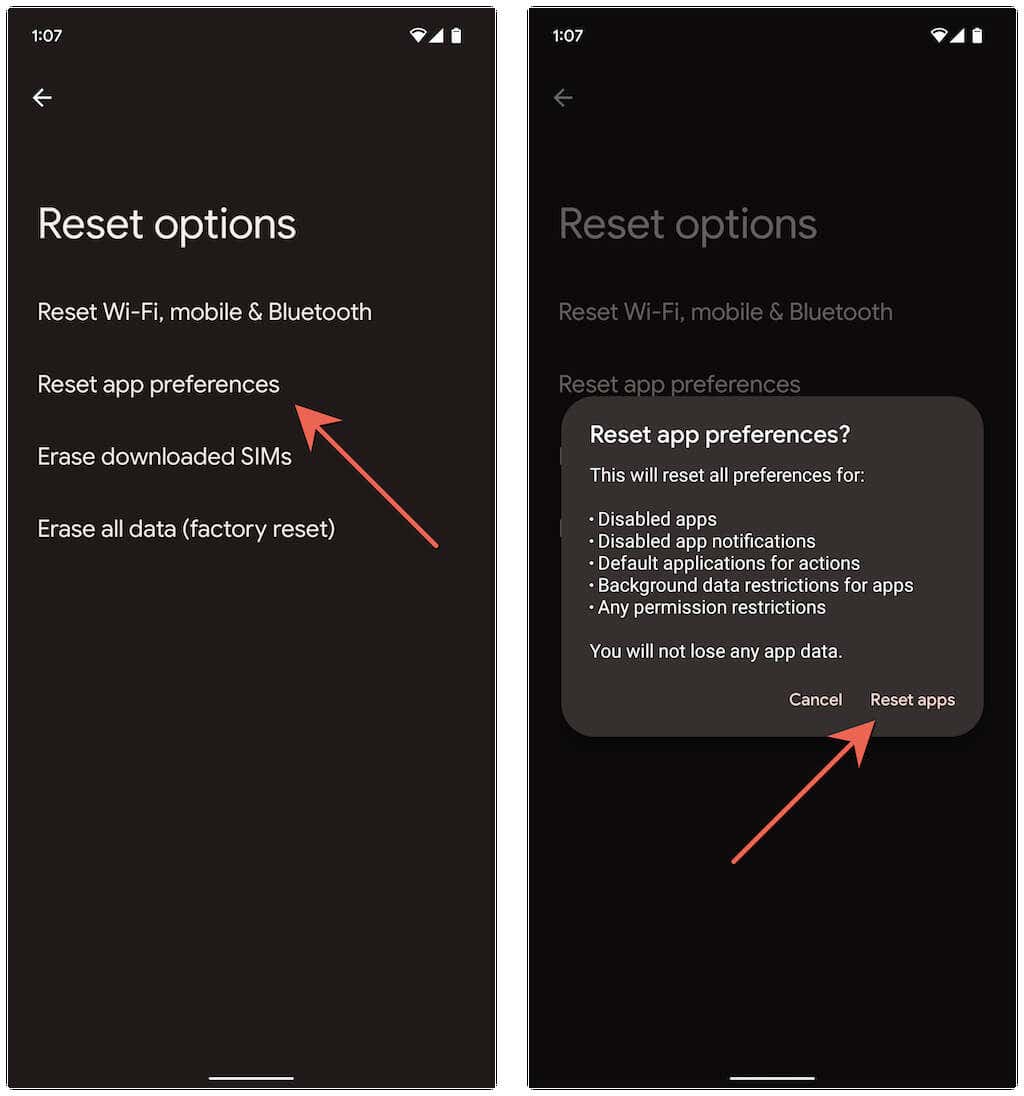
5. تعطيل تحميل الرابط من خلال التطبيقات الفورية
هناك سبب آخر لحدوث خطأ "لم يتم العثور على تطبيق لفتح عنوان URL" وهو عندما يحاول Android تحميل رابط من خلال "تطبيق فوري" (وهو إصدار بسيط من تطبيق كامل). قم بتعطيل الميزة ذات الصلة وتحقق مما إذا كان ذلك يحدث فرقًا. للقيام بذلك:
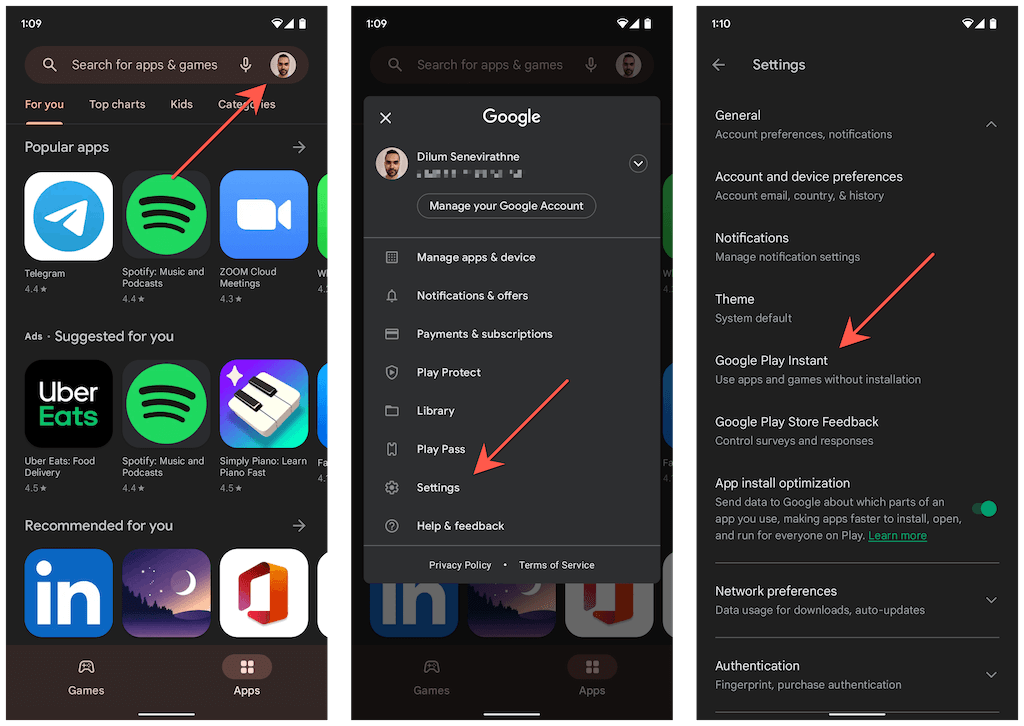 <البداية = "3">
<البداية = "3">
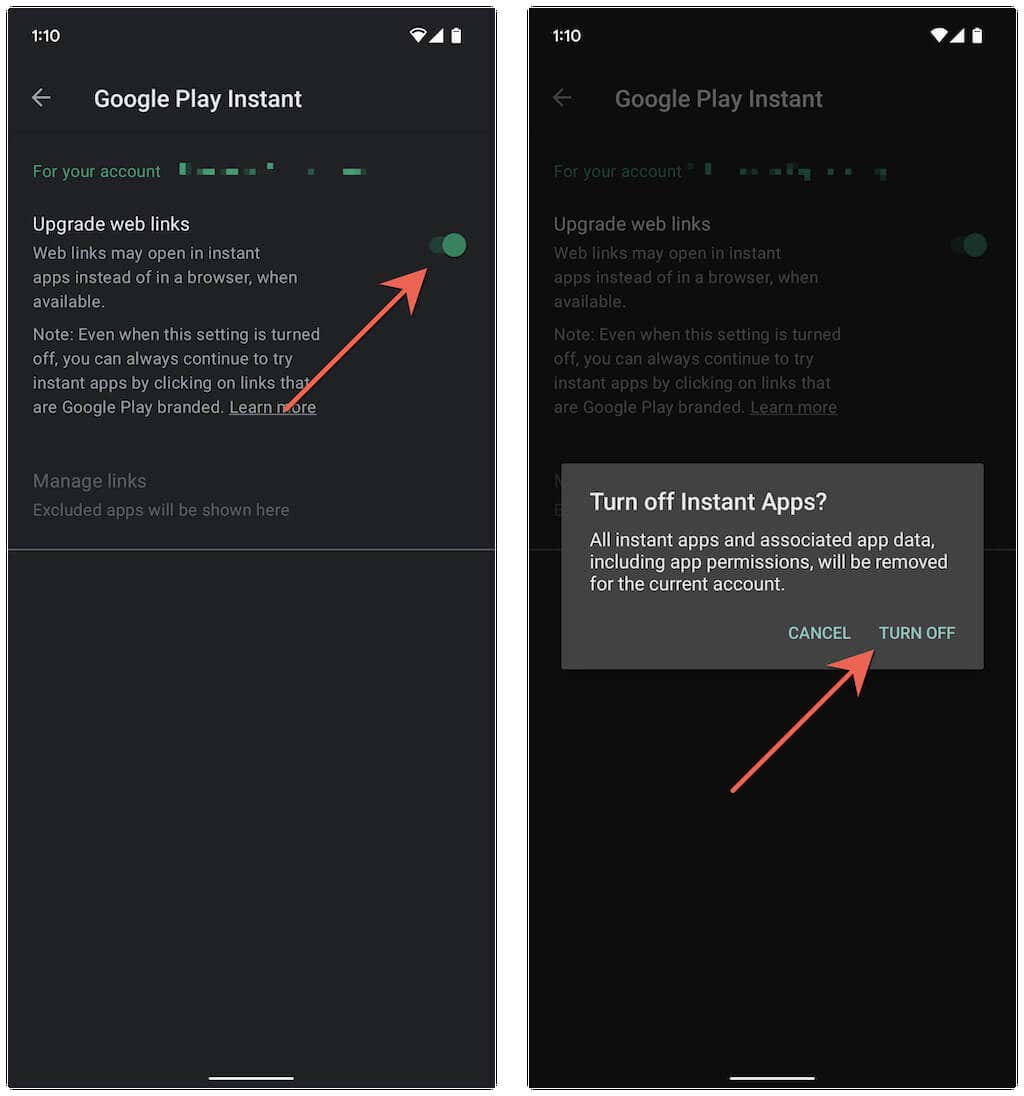
6. مسح ذاكرة التخزين المؤقت للتطبيق
إذا استمر ظهور الخطأ "لم يتم العثور على تطبيق لفتح عنوان URL" على هاتف Android، فيجب عليك مسح ذاكرة التخزين المؤقت للمتصفح أو التطبيق الذي يعرض الخطأ، بالإضافة إلى ذاكرة التخزين المؤقت للتطبيق الذي يدعي الهاتف أنه لا يمكن العثور عليه.
على سبيل المثال، لمسح ذاكرة التخزين المؤقت في Google Chrome:
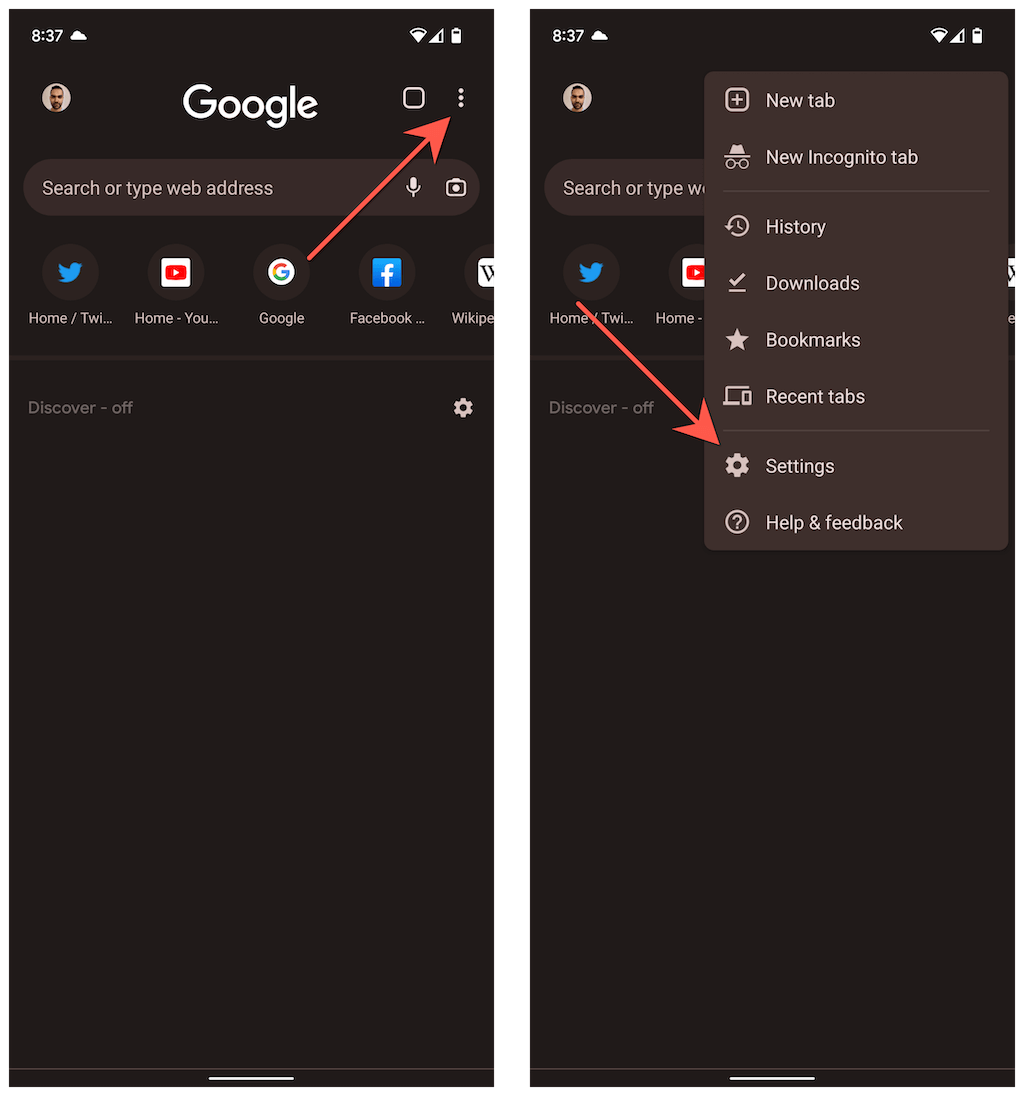

لمسح ذاكرة التخزين المؤقت للتطبيق:
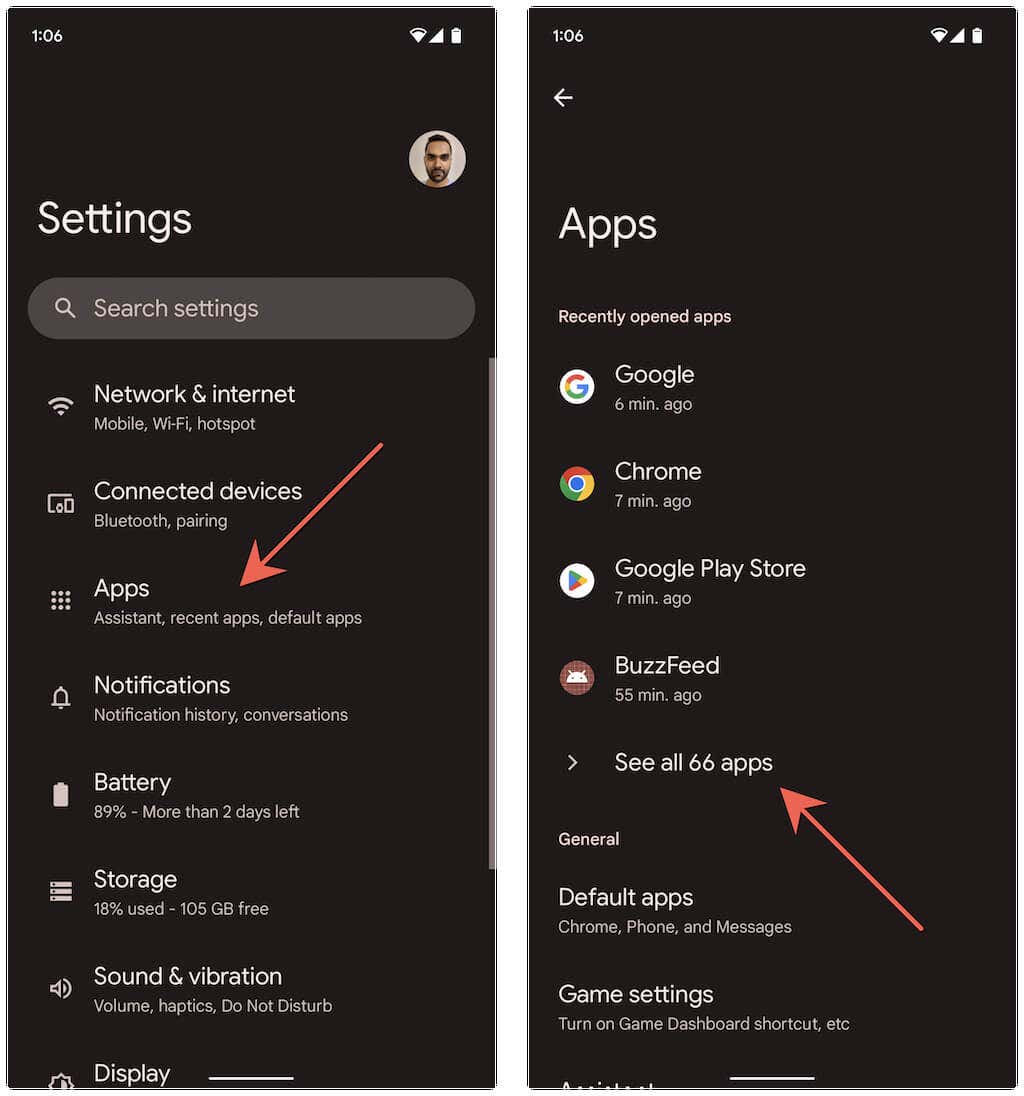
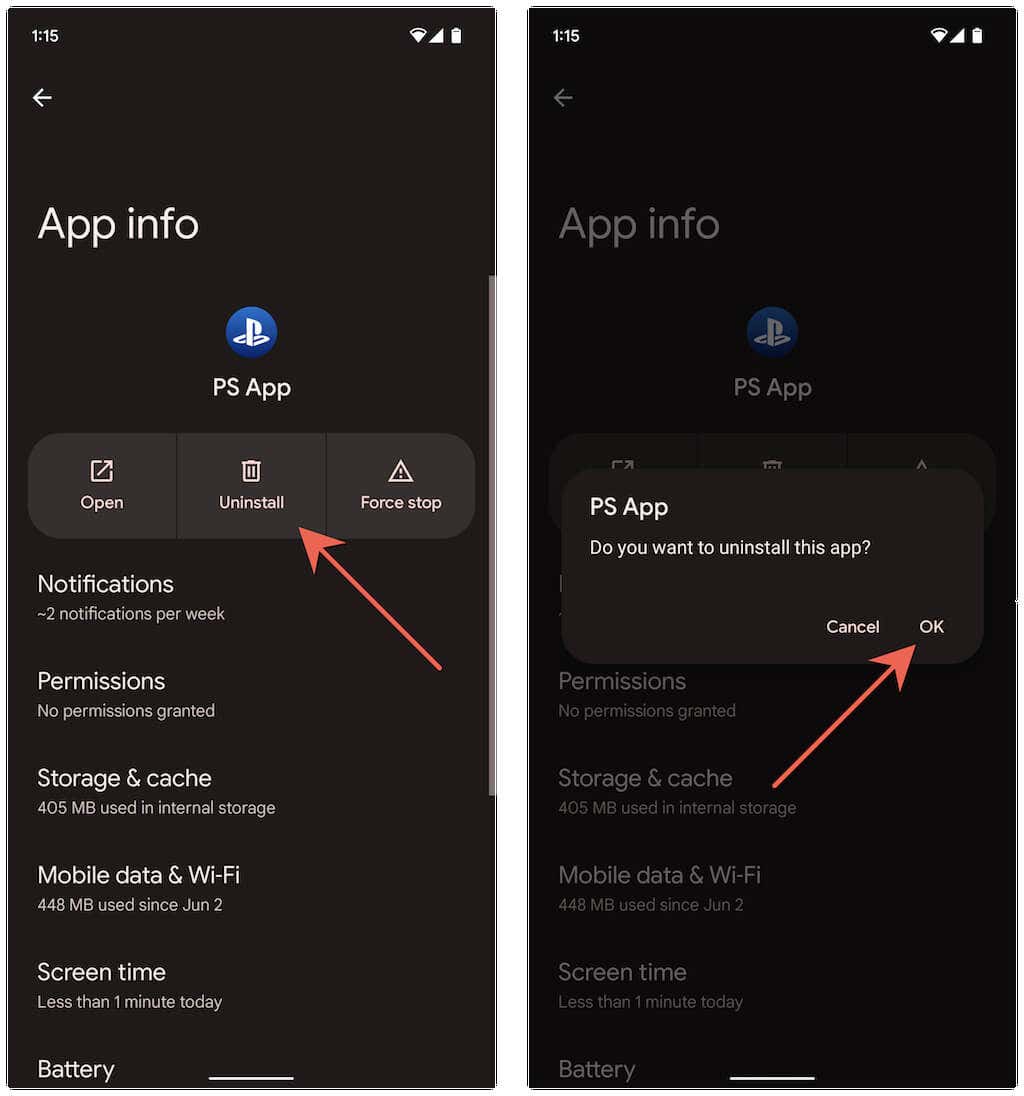
7. قم بتحديث التطبيقات على جهاز Android الخاص بك
يؤدي قضاء بعض الوقت في قم بتحديث التطبيقات على هاتف Android الخاص بك إلى حل الأخطاء والتعارضات المعروفة التي تؤدي إلى الخطأ "لم يتم العثور على تطبيق لفتح عنوان URL". للقيام بذلك:
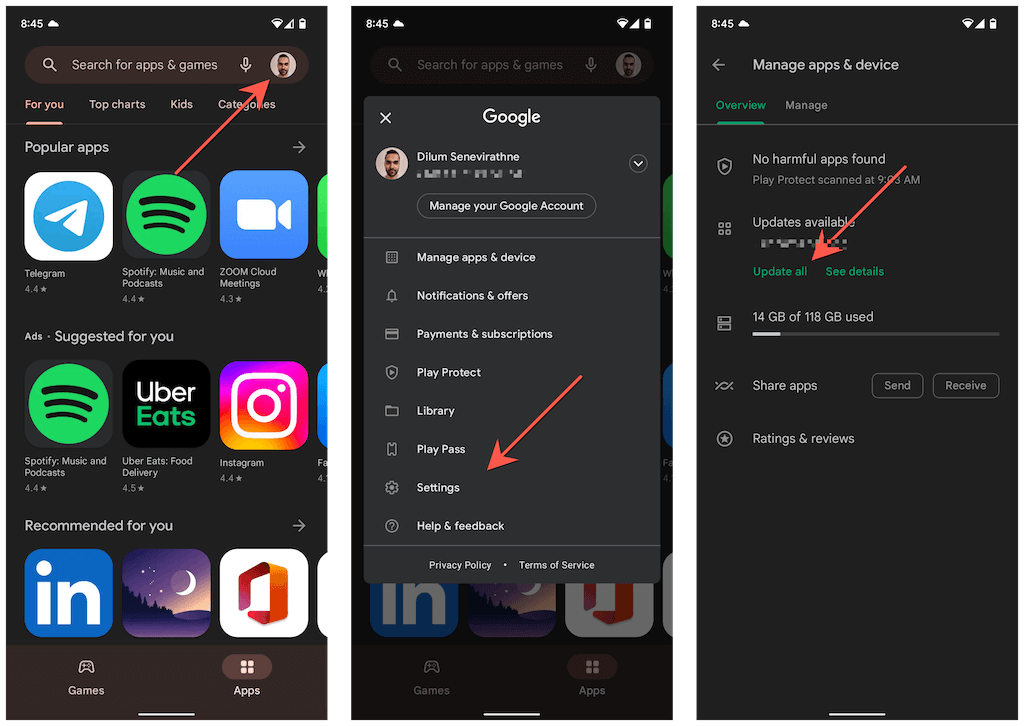
8. قم بإزالة التطبيق الذي به مشكلات وإعادة تثبيته
في حالة استمرار ظهور الخطأ "لم يتم العثور على تطبيق لفتح عنوان URL" في نظام التشغيل Android، قم بإزالة التطبيق الذي يفشل في فتحه باستمرار وإعادة تثبيته عند النقر على الرابط. للقيام بذلك:
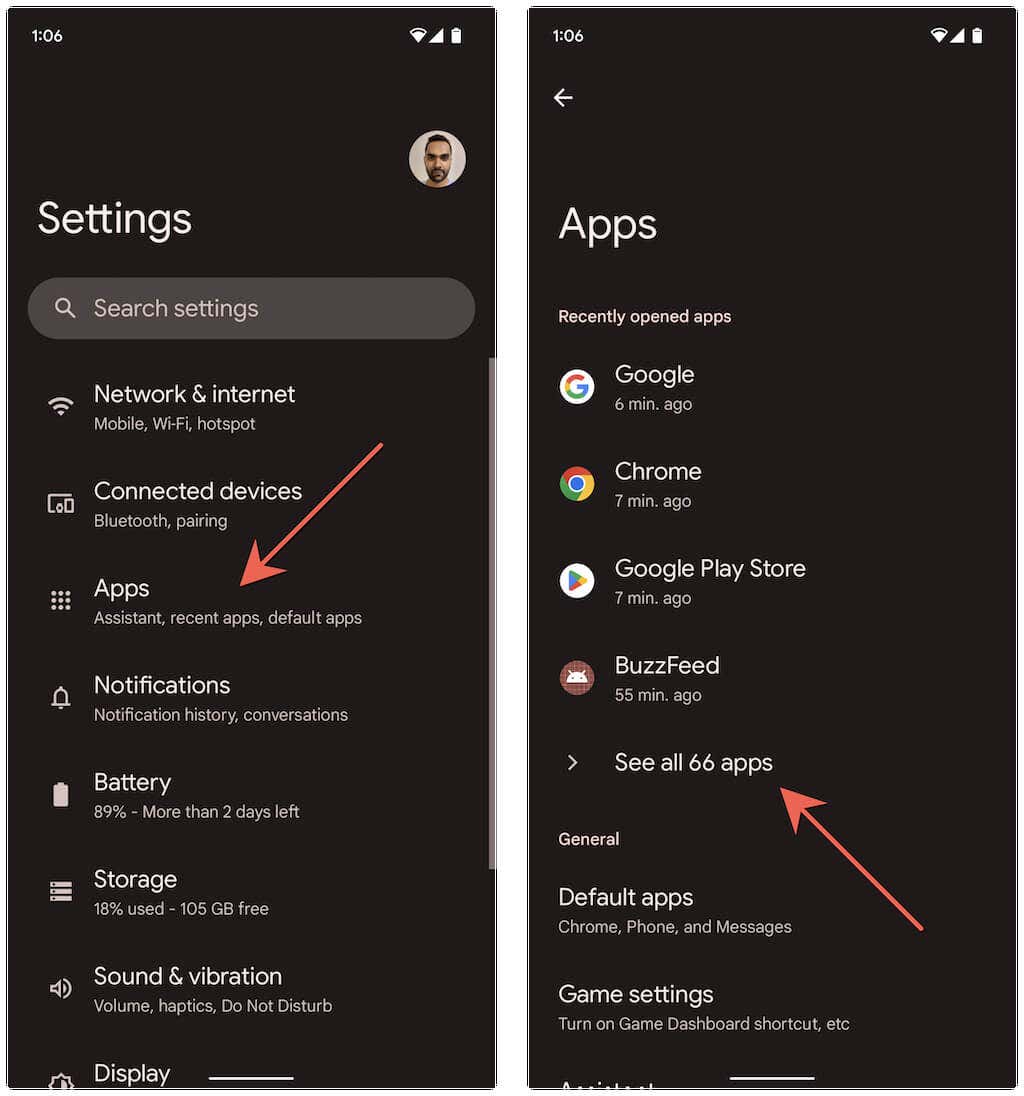
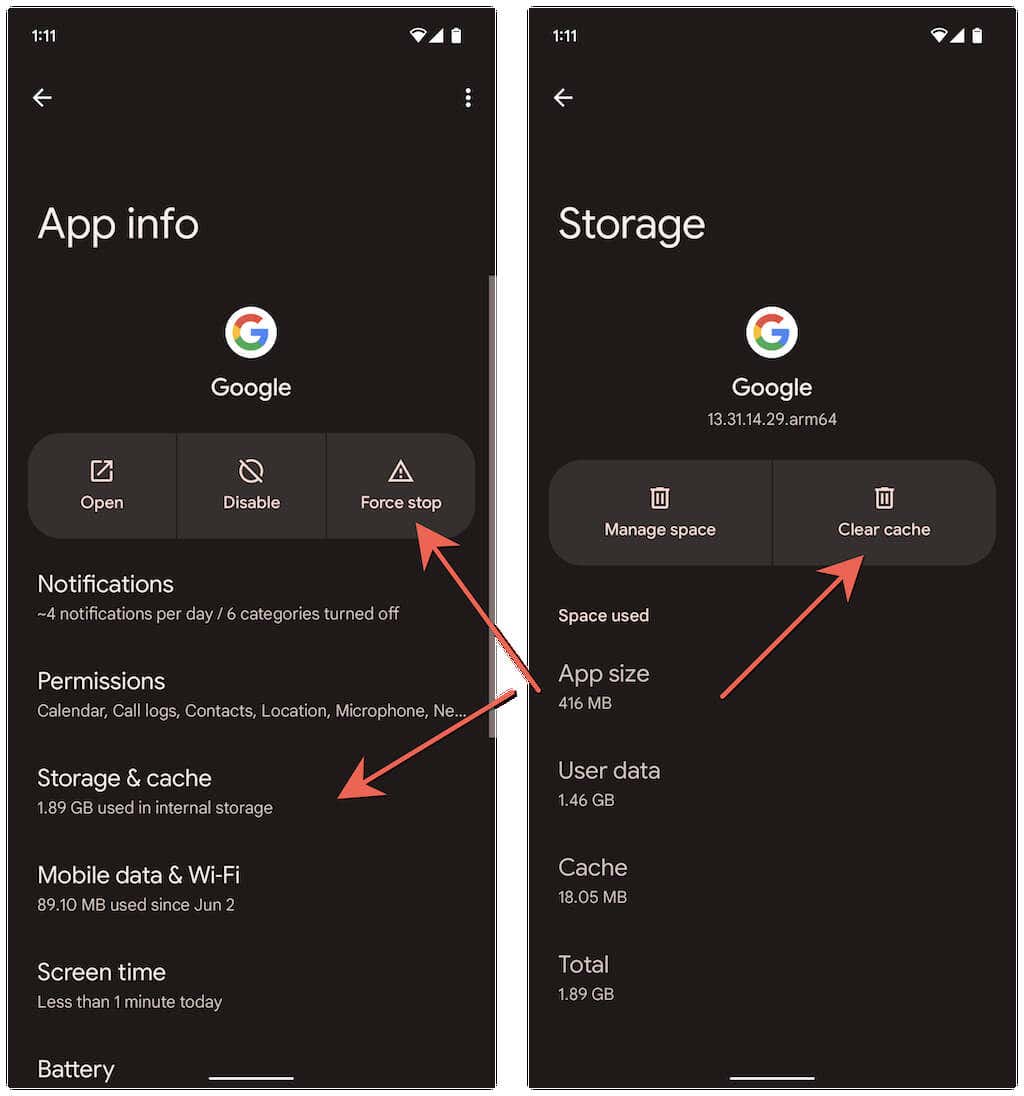
9. قم بتحديث هاتف Android الخاص بك
تحقق مما إذا كان هاتفك الذي يعمل بنظام التشغيل Android يحتوي على نظام تشغيل معلق يمكنه إصلاح الخطأ "لم يتم العثور على تطبيق لفتح عنوان URL" بشكل دائم. للقيام بذلك، عليك القيام بما يلي:
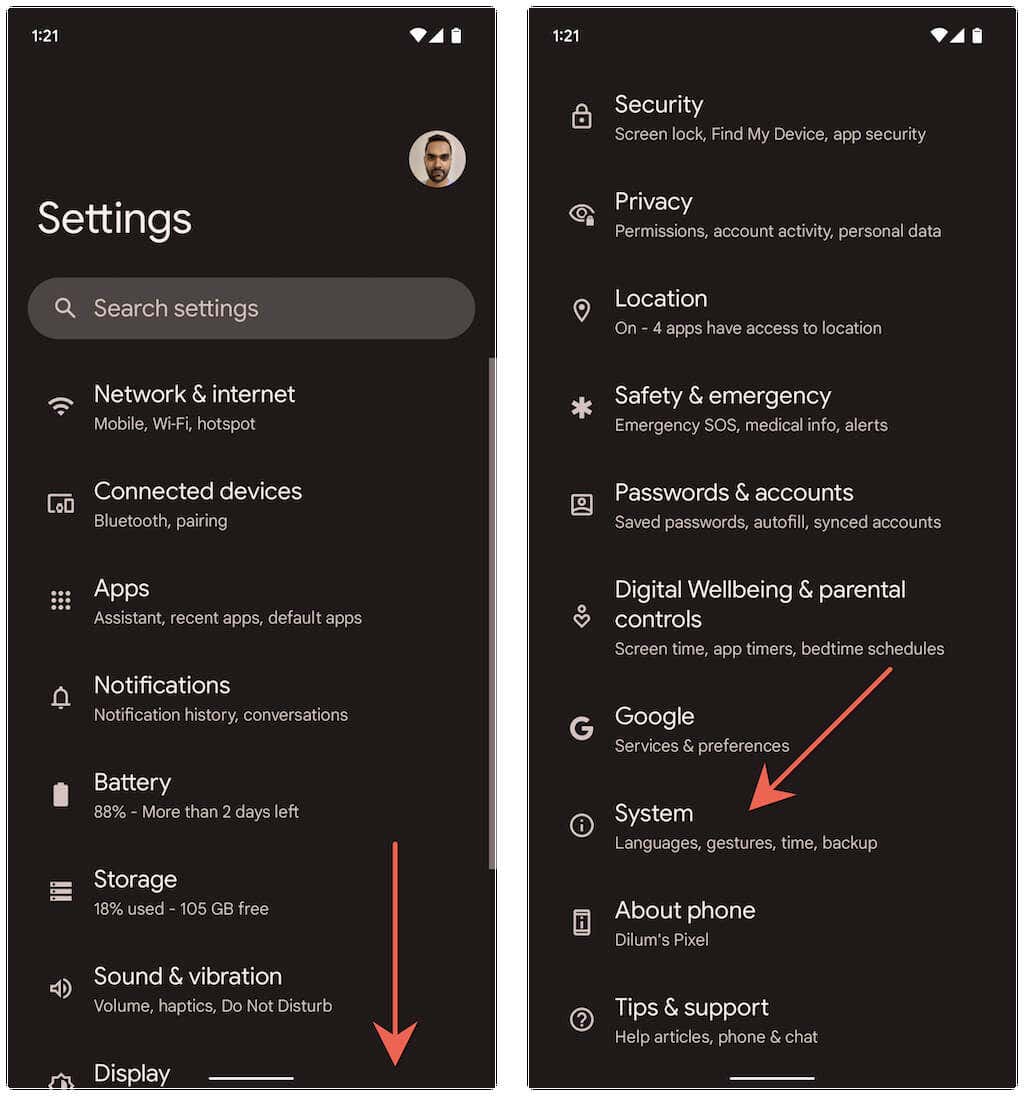
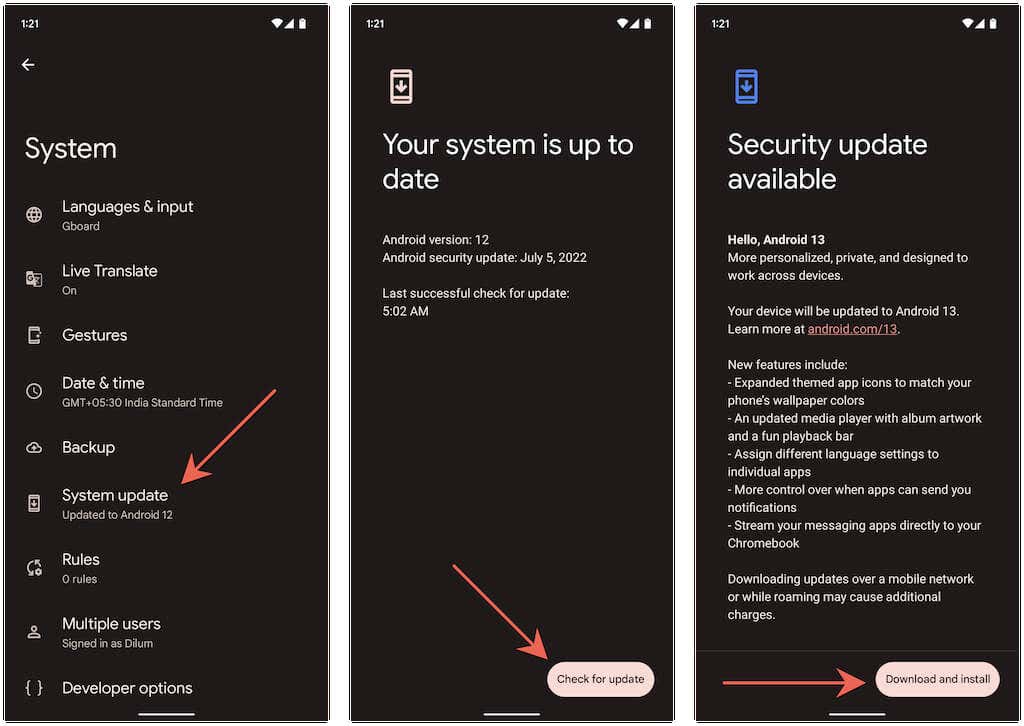
المفقودات والموجودات
يختفي الخطأ "لم يتم العثور على تطبيق لفتح عنوان URL" على الهاتف المحمول الذي يعمل بنظام التشغيل Android دائمًا بعد إعادة تعيين تفضيلات التطبيق. إذا لم يكن الأمر كذلك، فإن الإصلاحات المتبقية ستساعد بالتأكيد. حافظ على تحديث التطبيقات وجهاز Android الخاص بك لتقليل احتمالية مواجهة الخطأ مرة أخرى.
.